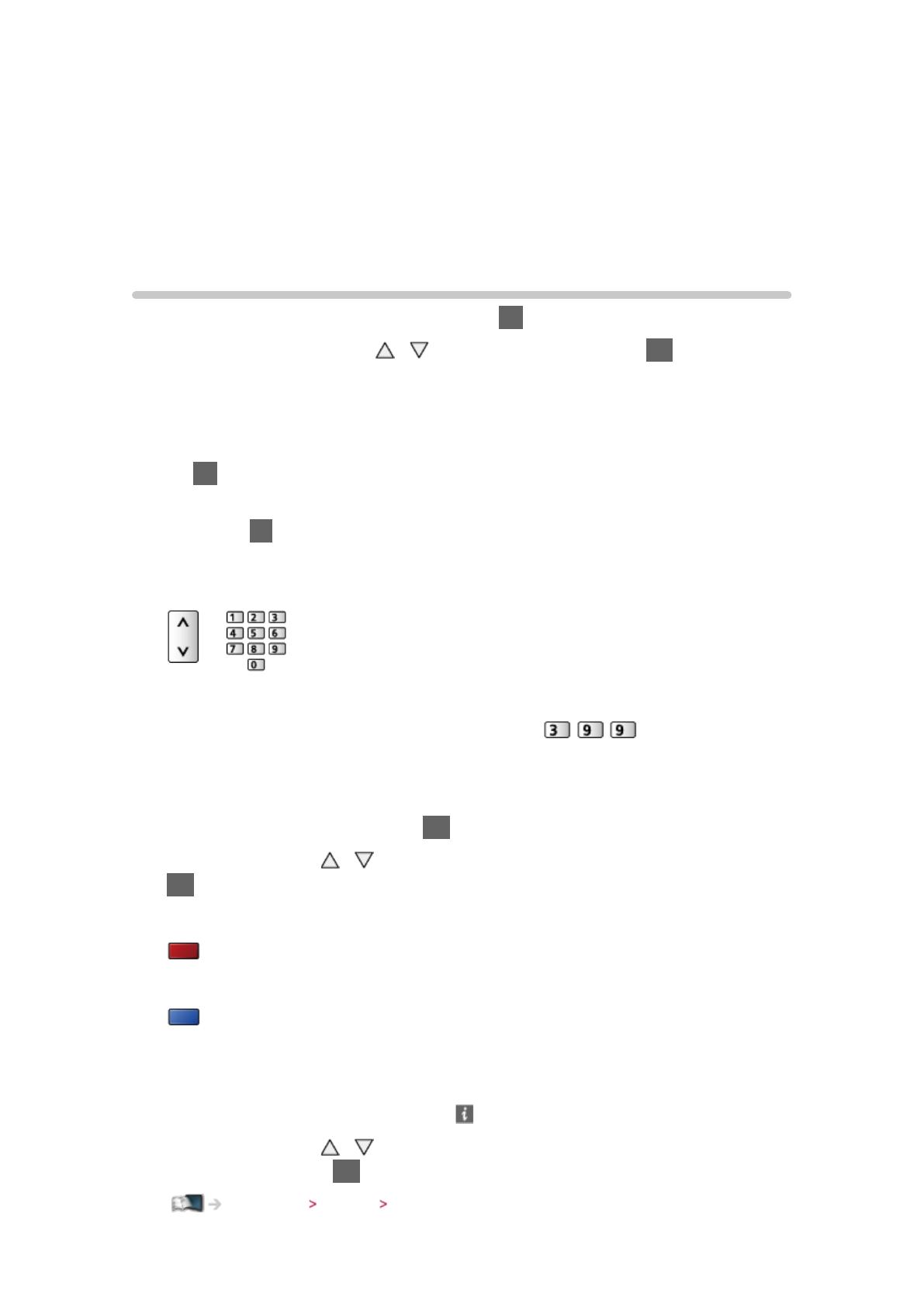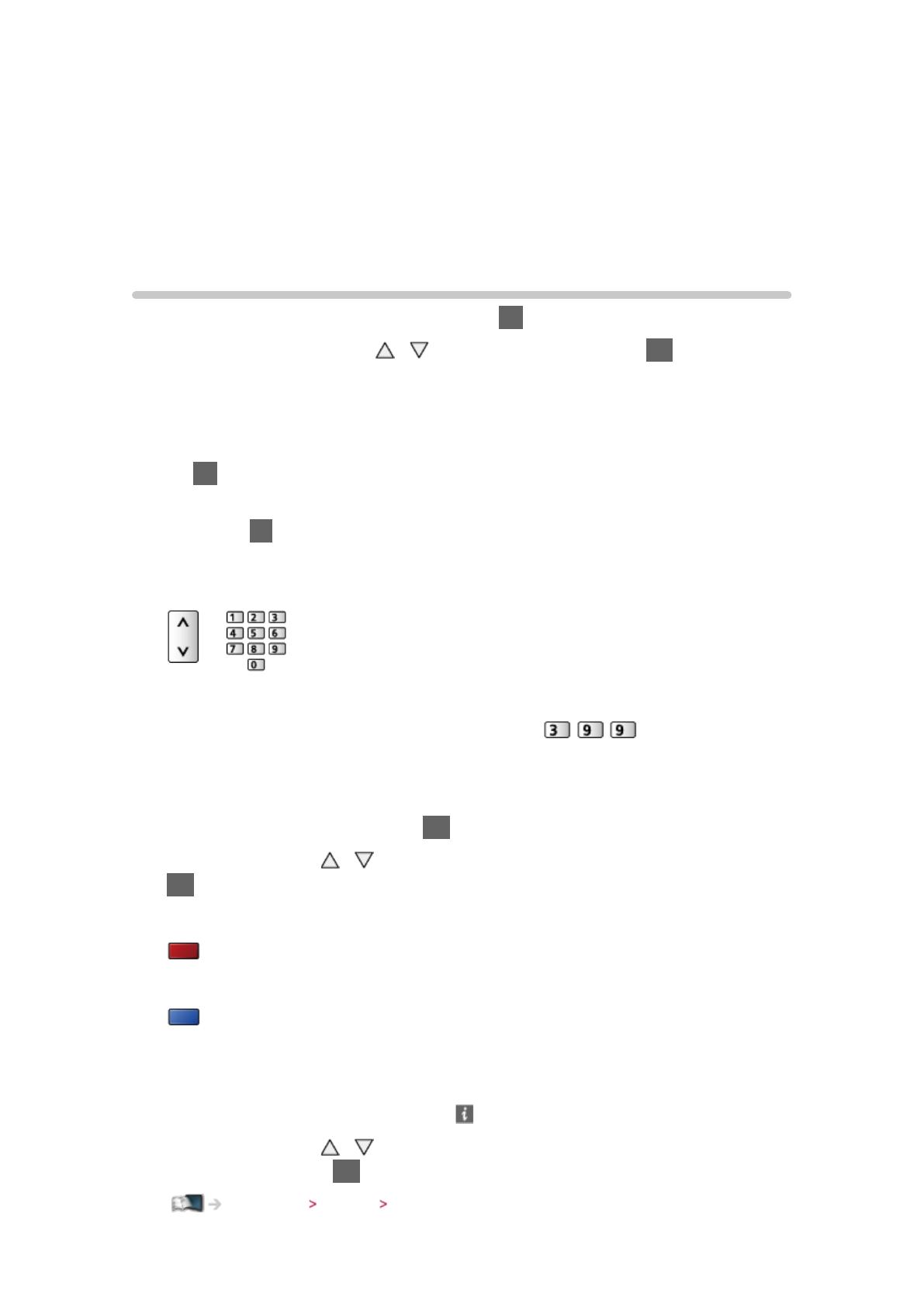
- 17 -
●
Hoidke teler eemal elektroonikaseadmetest (videoseadmed jms) või
infrapunaanduriga seadmetest, kuna muidu võib tekkida häireid pildis/helis
võiteisteseadmetetöös.
●
SCART- või HDMI-kaablit kasutades on soovitatav kasutada täielikult
kaabeldatut.
●
Kontrolligeühendamisel,etklemmitüüpjakaablipistikudoleksidõiged.
Kanali valimine
1. KuvagevaadeLoetelu vajutades nuppu TV
2. Valigerežiimnuppudega
/ ja vajutage kinnitamiseks OK
DVB-S / DVB-C / DVB-T / Analogue
●
Režiimidevalikuvõimalussõltubsalvestatudkanalitest.
●
Režiimivalimiseksvajutagekorduvaltkaugjuhtimispuldilolevatnuppu
TVvõitelerijuhtpaneelilolevatnuppuINPUT/OK/HOLDforMENU.
●
Kui menüüd Loetelueikuvata,vajutagerežiimiümberlülitamiseks
nuppu TV.
3. Valigekanalivõrraüles-/allaliikumisenuppudevõinumbrinuppudeabil
kanal
●
Vajutage numbrinuppudele, et valida kahe- või enamakohaline
kanalinumber(näiteks399puhulvajutage ).
■ Kanali valimine kanalite loendist
1. KuvagekanaliteloendnupugaOK
2. Valigenuppudega
/ loendist kanal ning vajutage vaatamiseks nuppu
OK
●
Kanalite nimede sorteerimine tähestikulises järjekorras
(punane)
●
Kategooria muutmiseks
(sinine)
■ Informatsiooniriba kasutades kanali valimine
1. Kuvageinformatsiooniribanupuga
, kui see pole kuvatud
2. Valigenuppudega
/ kanal ning vajutage riba kuvamise ajal
vaatamiseks nuppu OK
Vaatamine Üldosa Informatsiooniriba